PC 클립 보드, 바로 가기 창을 보는 방법
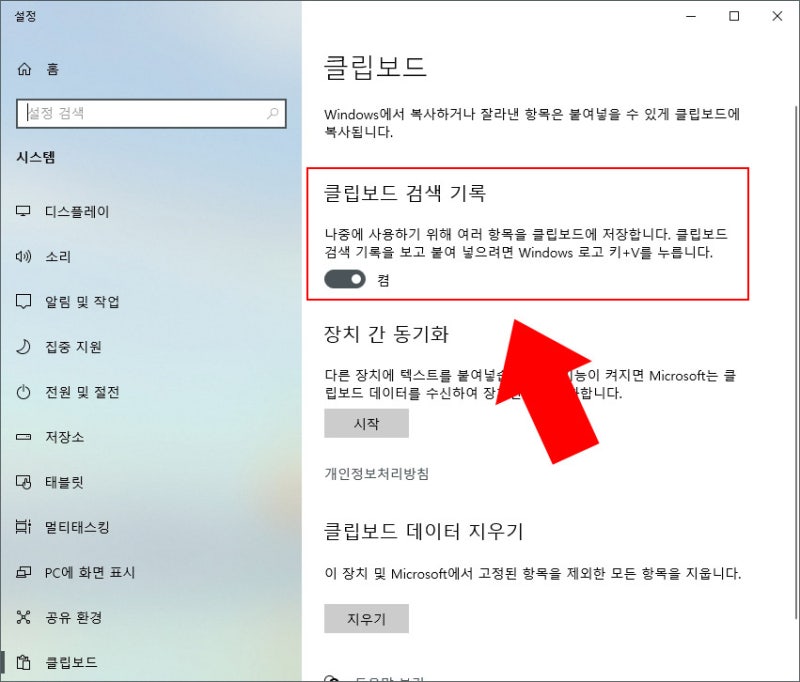
컴퓨터에 문서를 작성하거나 인터넷 서핑을 할 때는 종종 특정 문구를 복사하여 붙여 넣어야합니다. E- 메일 주소, 은행 계좌 번호 및 자주 사용되는 답변 문구와 같은 내용을 반복적으로 입력하기는 어렵습니다. 이 경우 ‘Windows Clipboard’기능을 사용하면 불필요한 반복 비즈니스 시간을 줄이고 훨씬 쉽고 빠르게 사용할 수 있습니다.
“PC의 사본은 어디에 있습니까?” 또는 “전에 복사 한 내용을 기뻐하고 싶지만 방법이 없습니까?” 이것에 대해 걱정했다면 PC 클립 보드를 보는 방법과 Windows 바로 가기를 사용하는 방법을 기억하십시오! 어디에 저장됩니까?
‘클립 보드’는 우리가 복사 한 내용을 일시적으로 저장할 수있는 공간입니다 (ctrl + c). 과거에는 사본 만 붙여 넣을 수 있지만 Windows 10에서 최대 25 개의 데이터를 저장하고 필요할 때마다로드 할 수 있도록 개선 할 수 있습니다.
다시 말해, 레코드를 호출하여 원하는 것을 붙여 넣을 수 있습니다. PC 클립 보드를보고 Windows 바로 가기를 사용하는 방법
Windows에서 클립 보드 레코드를 확인하는 바로 가기는 매우 간단합니다.
Windows 키 + V 위의 키를 누르면 창이 열립니다. 최근에 복사 된 테스트, 이미지, 링크 등은 시간 순서대로 정렬되며 한 번의 클릭으로 원하는 것을 다시 사용할 수 있습니다.
함수가 사용되지 않으면 함수가 아직 활성화되지 않을 수 있습니다. 아래와 같이 설정을 켤 수 있습니다. 활성화하는 방법
두 가지 방법이 있습니다. Windows 버전에 따라 약간 다를 수 있으므로 한 번에 성공하지 못한 경우 다음 프로세스를 따르십시오.
1. 첫 번째 방법은 Windows 키 + v 바로 가기 키를 눌러 ‘회전’하는 것입니다. 매우 간단합니다.
2. 두 번째 방법에는 약간의 프로세스가 필요합니다. 설정 창을 엽니 다.
왼쪽 메뉴에서 시스템-> 클립 보드 항목을 클릭하십시오.
레코드 옵션에서 ON (ON)으로 변경합니다. 위의 두 가지 방법을 통해 활성화 할 수 있습니다. 자주 사용되는 문구와 고정 기능을 사용합니다
사용하기 가장 만족스러운 것 중 하나는 사용하는 것을 자주 고칠 수 있다는 것입니다. 다시 말해, 컴퓨터가 꺼져 있고 사회 보장 번호 및 계정 번호와 같은 텍스트에 있더라도 그대로 그대로두면 매번 복사 할 필요가 없습니다.
그것을 고치는 방법은 간단합니다. 먼저 텍스트를 복사하십시오. 수정하려는 항목의 오른쪽에있는 핀 아이콘을 클릭하면 목록에서 사라지지 않고 목록에 보관할 수 있습니다.
자주 입력 한 이메일 주소, 서명 명세서 및 고객 응답을 등록하면 매번 복사하지 않고도 빠르게 붙여 넣을 수 있습니다.
여기에 하나 더 팁! 텍스트뿐만 아니라 이미지를 복사 할 수도 있습니다. 웹 사이트에 특정 이미지 또는 캡처 된 화면을로드하여 쉽게 붙여 넣을 수 있습니다. 레코드를 삭제하는 방법
최대 25 개의 데이터를 저장할 수 있지만 특정 레코드를 삭제하거나 전체 기록을 지우고 개인 정보를 보호 할 수도 있습니다.
특정 항목 만 삭제하려면 오른쪽의 세 아이콘을 클릭하여 삭제하고 삭제를 선택하십시오.
모든 기록을 지우고 싶다면? 오른쪽 상단에있는 ‘모든 지우기’버튼을 누를 수 있습니다. 별도로 선택하고 수동으로 지우십시오. 마치다
오늘 PC 클립 보드를 보는 방법과 Windows 키 (Windows Key + V)를 사용하는 방법을 기억하십시오. 이 기능을 사용하면 반복적 인 작업을 줄이고 작업 속도를 훨씬 빠르게 속일 수 있습니다.
특히, 자주 사용되는 문구를 고치면 새로 입력하지 않고도 빠르고 효율적으로 사용할 수 있습니다. 자, 전에 방금 어디서 복사 했습니까? 걱정하지 마십시오.이 기능을 활용하십시오!